Win10系统怎么锁定注册表|Win10系统锁定注册表的方法
Win10正式版系统注册表是一个重要的数据库,用于存储系统和应用程序的设置信息。所以注册表信息是非常重要的,不能随意改变,不然会发生系统崩溃的问题。为避免发生此问题,我们可以将注册表锁定了。那么Win10系统怎么锁定注册表?方法其实简单,我们一起看下Win10系统锁定注册表的方法。
解决方法如下:
第一步、按下Win+R组合键,调出运行命令窗口,输入gpedit.msc后按回车键;
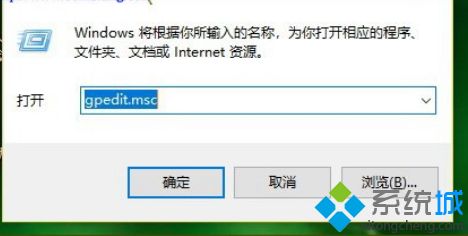
第二步、在本地组策略编辑器窗口,在界面左侧依次展开并定位至用户配置->管理模板->系统,在右边窗口找到并双击名称为“阻止访问注册表编辑工具”的项目;
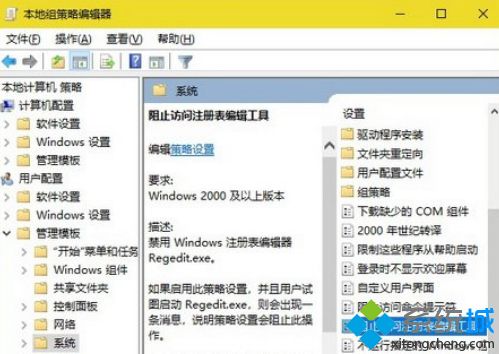
第三步、在阻止访问注册表编辑工具对话框,点击选择“已启用”,然后点击底部“确定”即可。
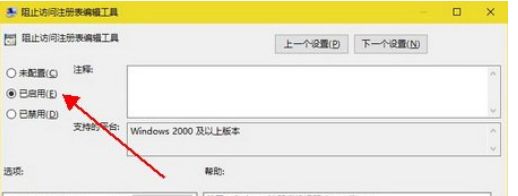
上述就是Win10系统锁定注册表的方法,非常简单,希望此教程对大家有所帮助。
相关教程:卸载cad注册表win10注册表重启软件注册表在哪里取消锁屏 注册表如何导出注册表我告诉你msdn版权声明:以上内容作者已申请原创保护,未经允许不得转载,侵权必究!授权事宜、对本内容有异议或投诉,敬请联系网站管理员,我们将尽快回复您,谢谢合作!










